Måla ett realistiskt porträtt med en palett med 12 färger
Innehållsförteckning
- Komma igång med ArtistAssistApp
- Rita perfekt kontur
- Studerar tonvärden
- Förenkla ditt referensfoto
- Hitta en matchande färg från ditt set
- Om ArtistAssistApp
Den här handledningen visar hur man målar ett realistiskt porträtt i akvarellpennor med endast 12 färger med hjälp av ArtistAssistApp. Porträtt är en genre av måleri som oftast kräver realism. Du kan måla ett realistiskt porträtt med bara 12 färger. Med ArtistAssistApp är det enkelt!
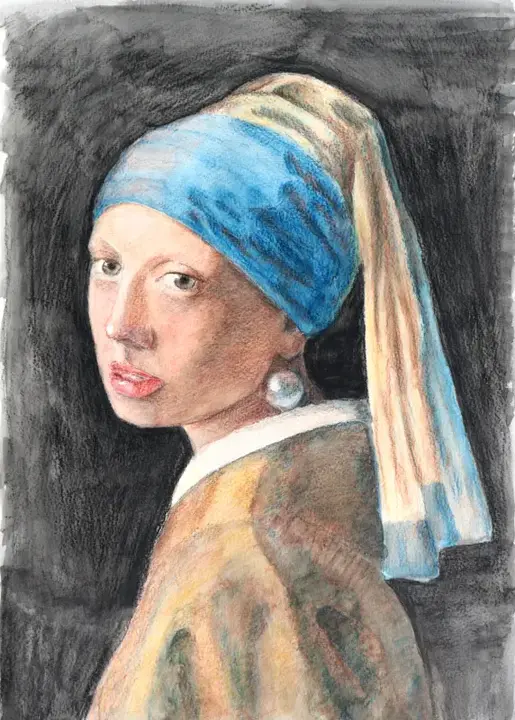
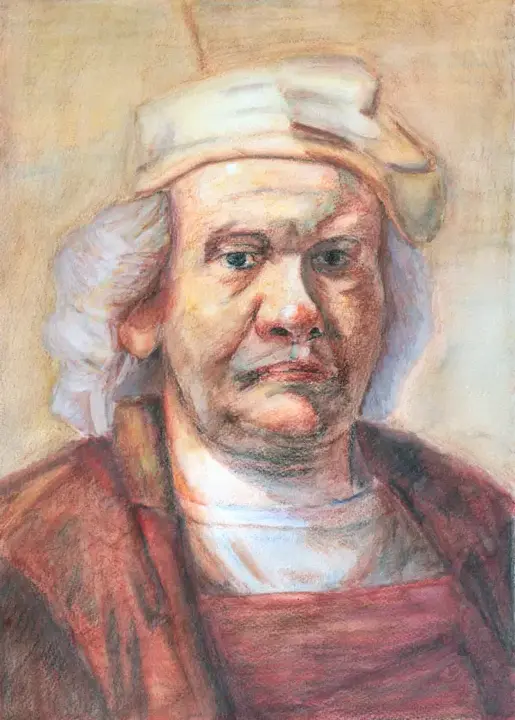
Komma igång med ArtistAssistApp
Öppna appen genom att gå till https://app.artistassistapp.com.
På fliken Färguppsättning väljer du det konstmedium som du vill rita eller måla med. Denna handledning visar hur man ritar porträtt med akvarellpennor. Förutom akvarellpennor stöder ArtistAssistApp akvarell, gouache, akrylfärger, oljefärger, färgpennor, mjuka pasteller, hårda pasteller, pastellpennor, oljepasteller, akrylmarkörer och akrylgouache.
Välj färger från vilket märke du än har till hands. Låt oss säga att vi har dessa färger:
- Titan vit,
- Mörkgul
- Rödaktig orange,
- Vermilion röd,
- Bordeaux Röd,
- Safir Blå,
- Preussiskt blått,
- Mörkgrön
- Rödbrun,
- Naturlig Sienna,
- Platine Grå,
- Schwarz.
Läs mer om hur du skapar och hanterar färguppsättningar i den här självstudien.
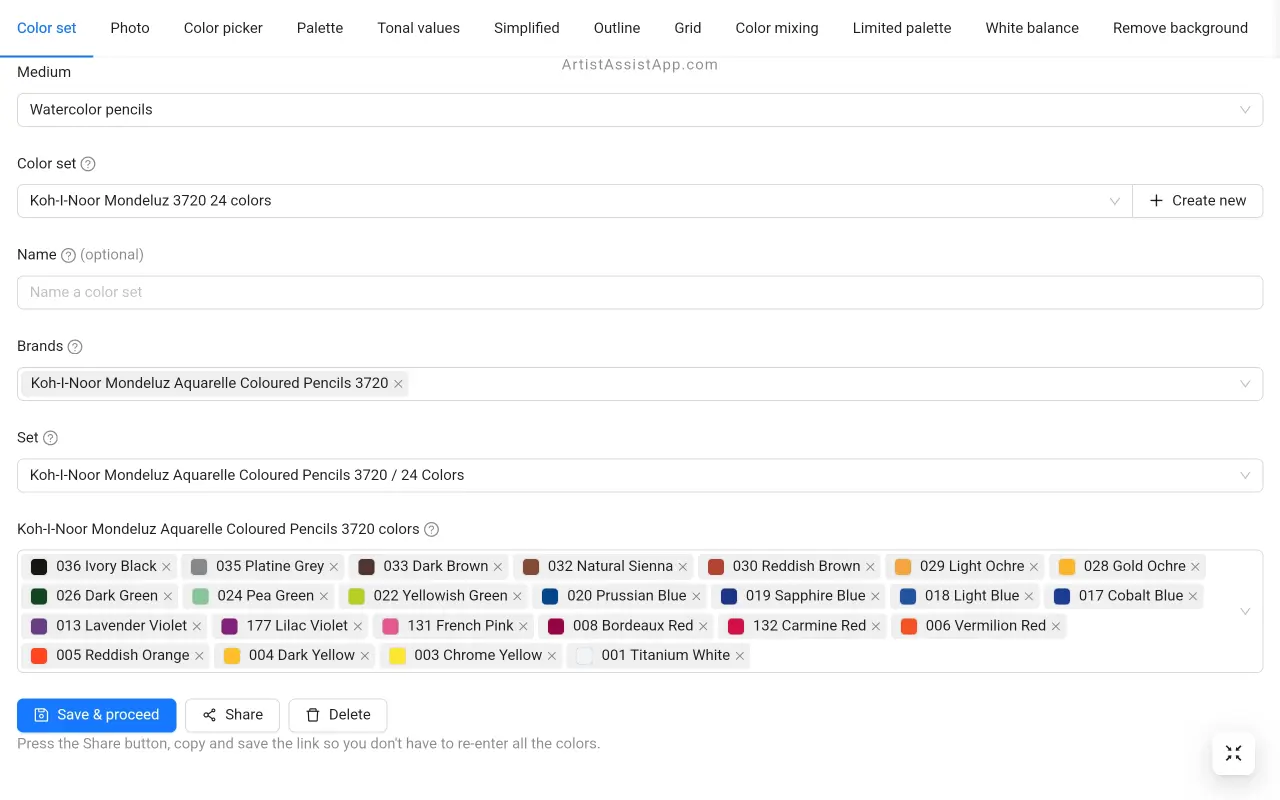
När du har skapat en färguppsättning importerar du ett referensporträttfoto på fliken Foto.
Rita perfekt kontur
På fliken Rutnät kan du se din bild med rutnätet över och sedan rita rutnätet på ditt papper. Det hjälper dig att få rätt proportioner.
Lär dig mer om att rita med rutnätsmetoden i den här självstudien.
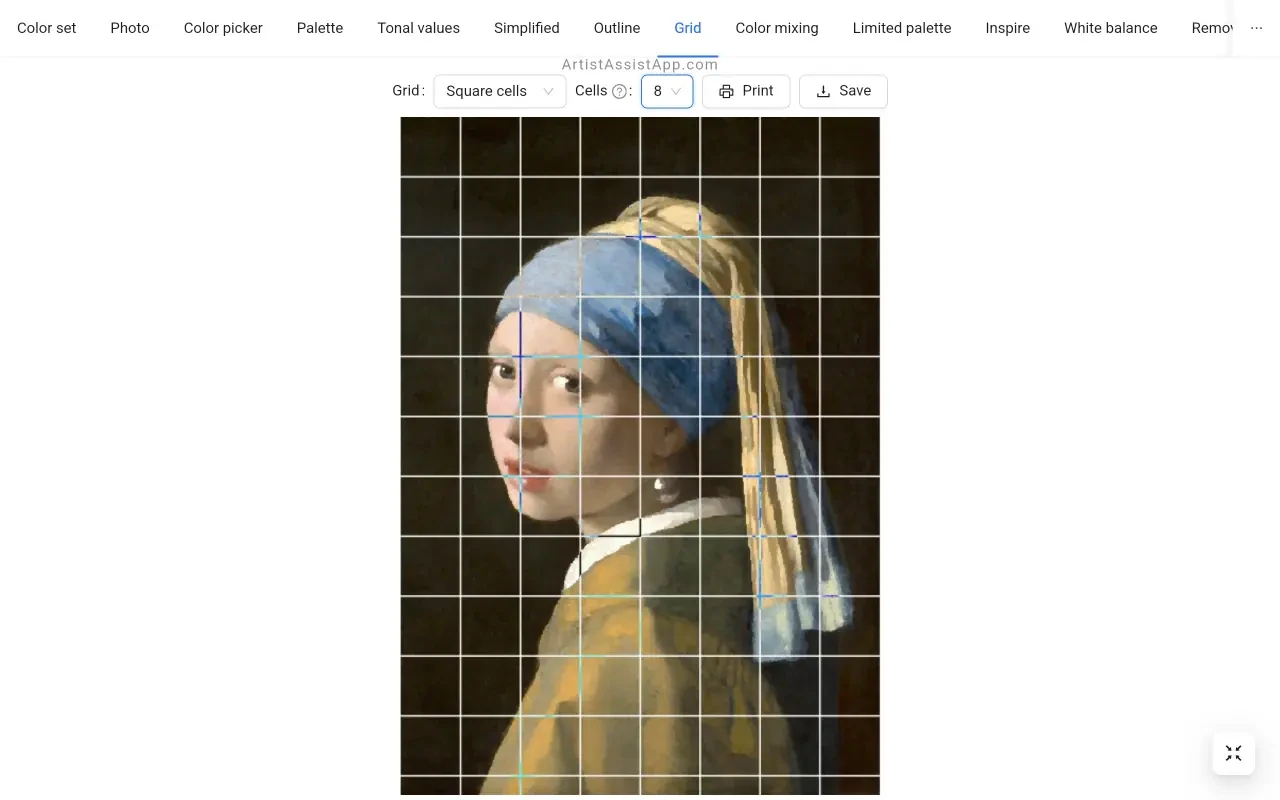
Vill du inte rita? På fliken Disposition skriver du ut en kontur av fotot och ritar av det på papper.
Vill du kalkera ett foto som är större än skrivarens standardpappersstorlek? Med ArtistAssistApp kan du skriva ut en stor bild på flera sidor med hjälp av din hemmaskrivare.
Lär dig mer om hur du konverterar ett foto till en kontur för kalkering i den här självstudien.
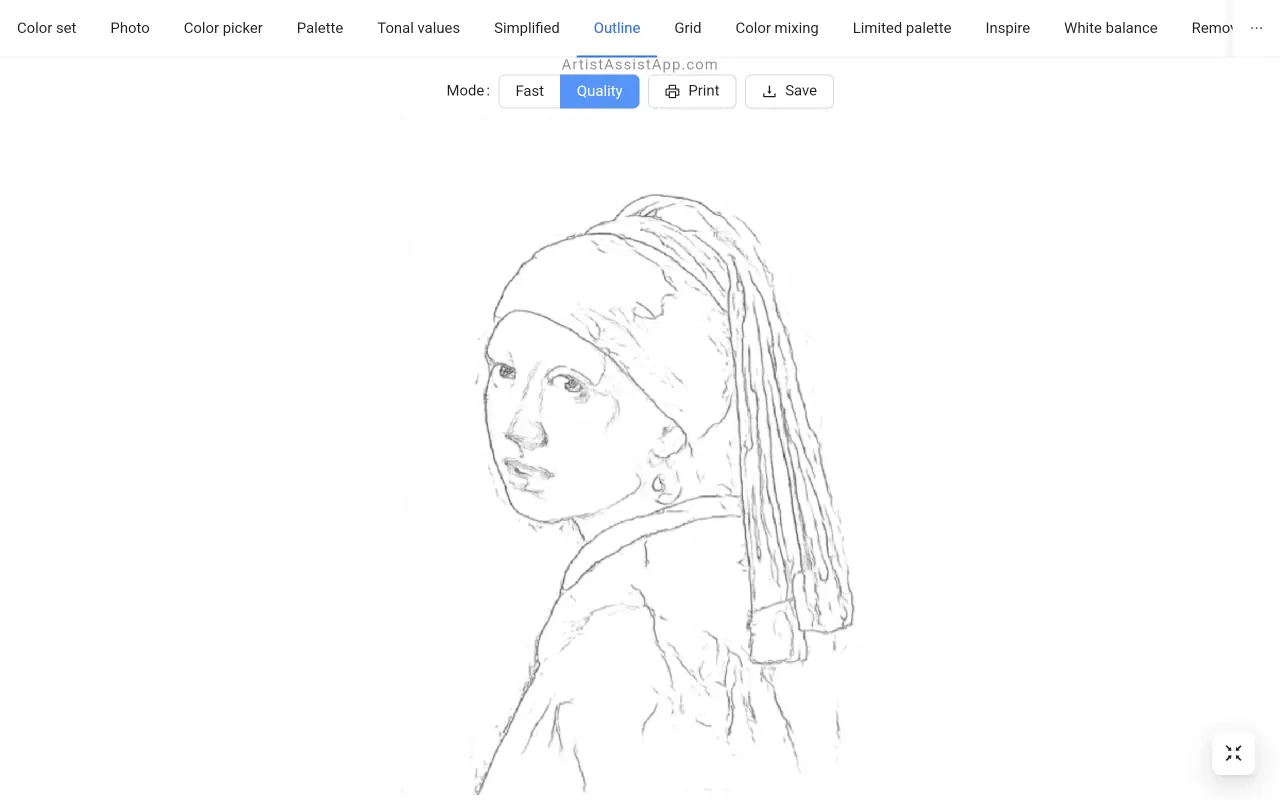
Studerar tonvärden
På fliken Tonvärden kan du studera tonvärden för att lära dig hur du skapar kontrast och djup i dina porträtt. Att balansera tonvärden är lika viktigt som att blanda färger korrekt.
Lär dig mer om tonvärden och kontrast i den här självstudien.
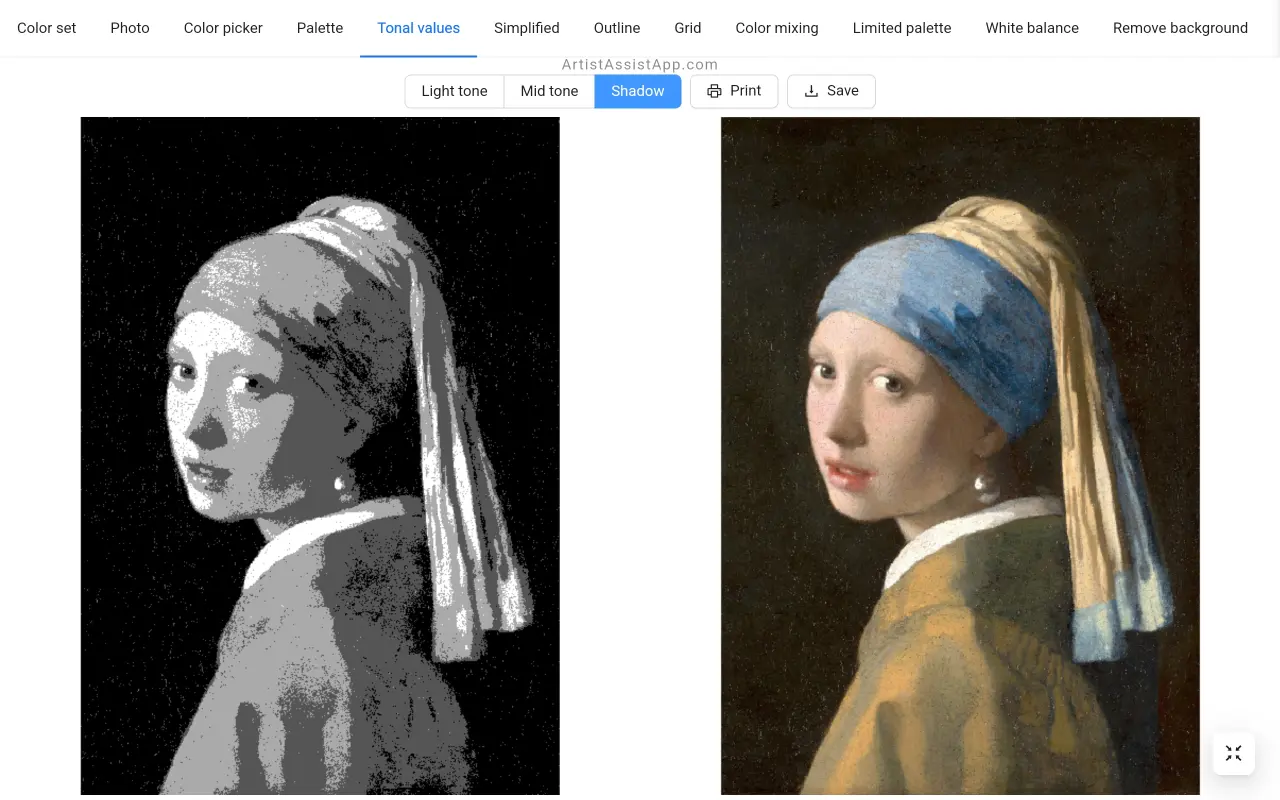
Förenkla ditt referensfoto
På fliken Förenklad kan du jämna ut ditt porträttfoto för att minska detaljerna och fokusera på de stora formerna och proportionerna. Om du gillar att måla mer impressionistiskt måste du förenkla referensfotot. Undvik att kisa med ögonen för att sudda ut din referens.
Lär dig hur du förenklar foton genom att jämna ut detaljer i den här handledningen.
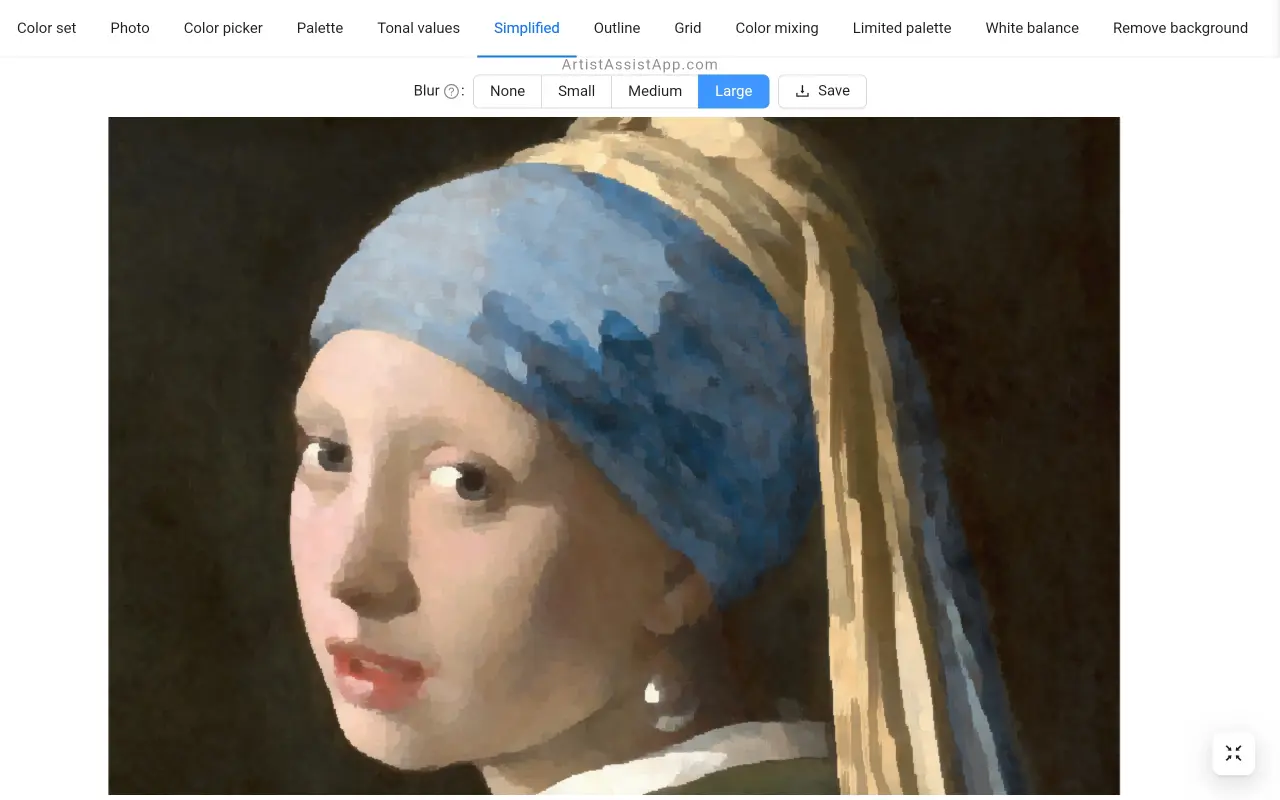
Hitta en matchande färg från ditt set
På fliken Färgväljare klickar eller trycker du helt enkelt var som helst på fotot, så kommer appen att föreslå den närmaste färgen från din uppsättning.
Om du inte har en färg i din färguppsättning som är tillräckligt nära målfärgen i ditt foto, kan ArtistAssistApp guida dig om hur du blandar en sådan färg med hjälp av optisk blandning, även känd som glasering eller skiktning.
Läs mer om hur du hittar de närmaste matchande färgerna från foton i den här självstudien.
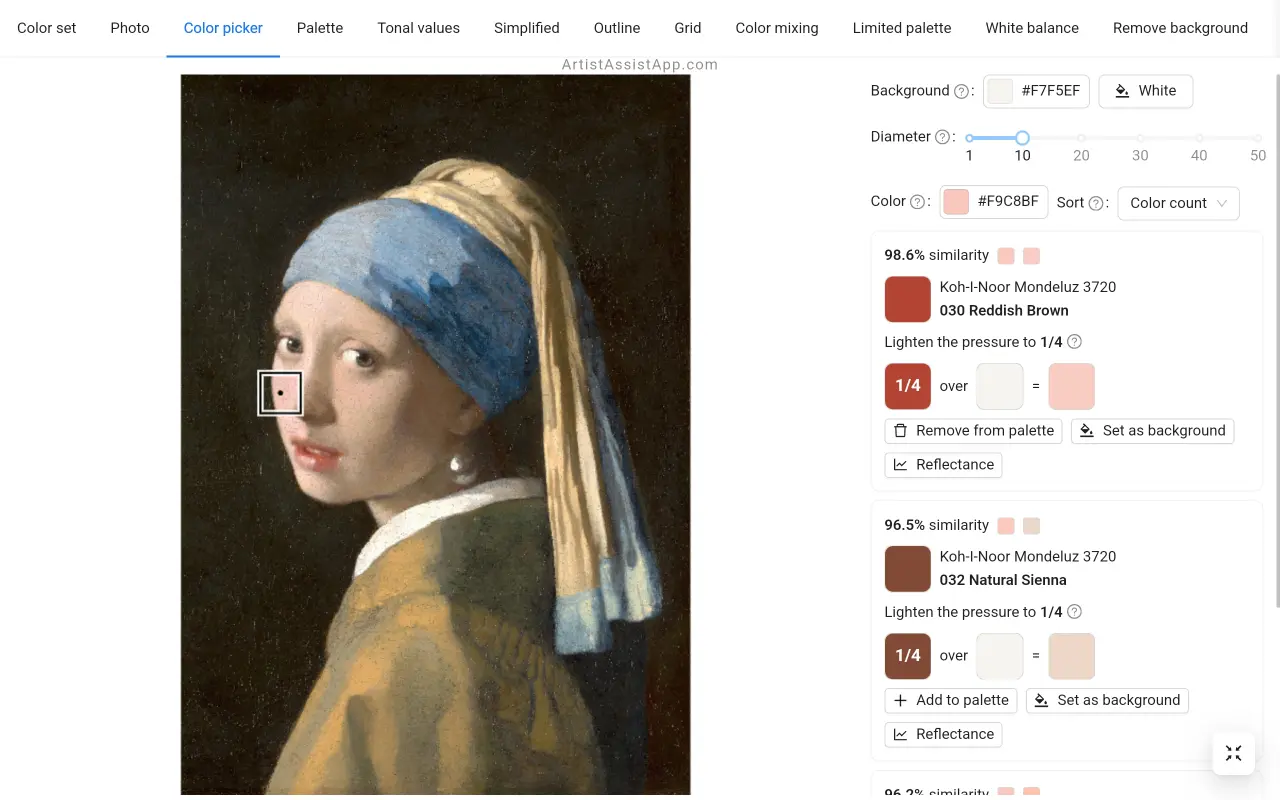
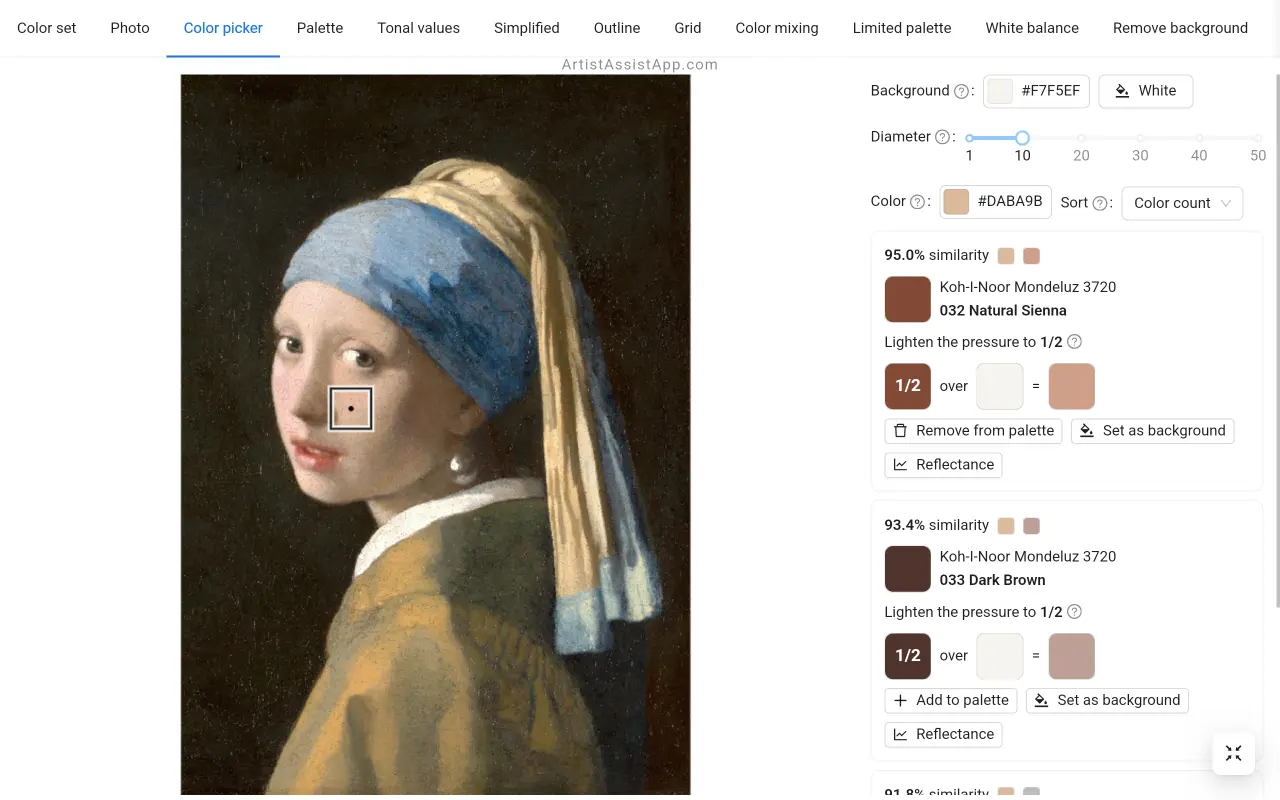
Spara dina färgrecept så att du snabbt kan komma åt dem med hjälp av fliken Palett . Det finns en separat palett för varje referensfoto.
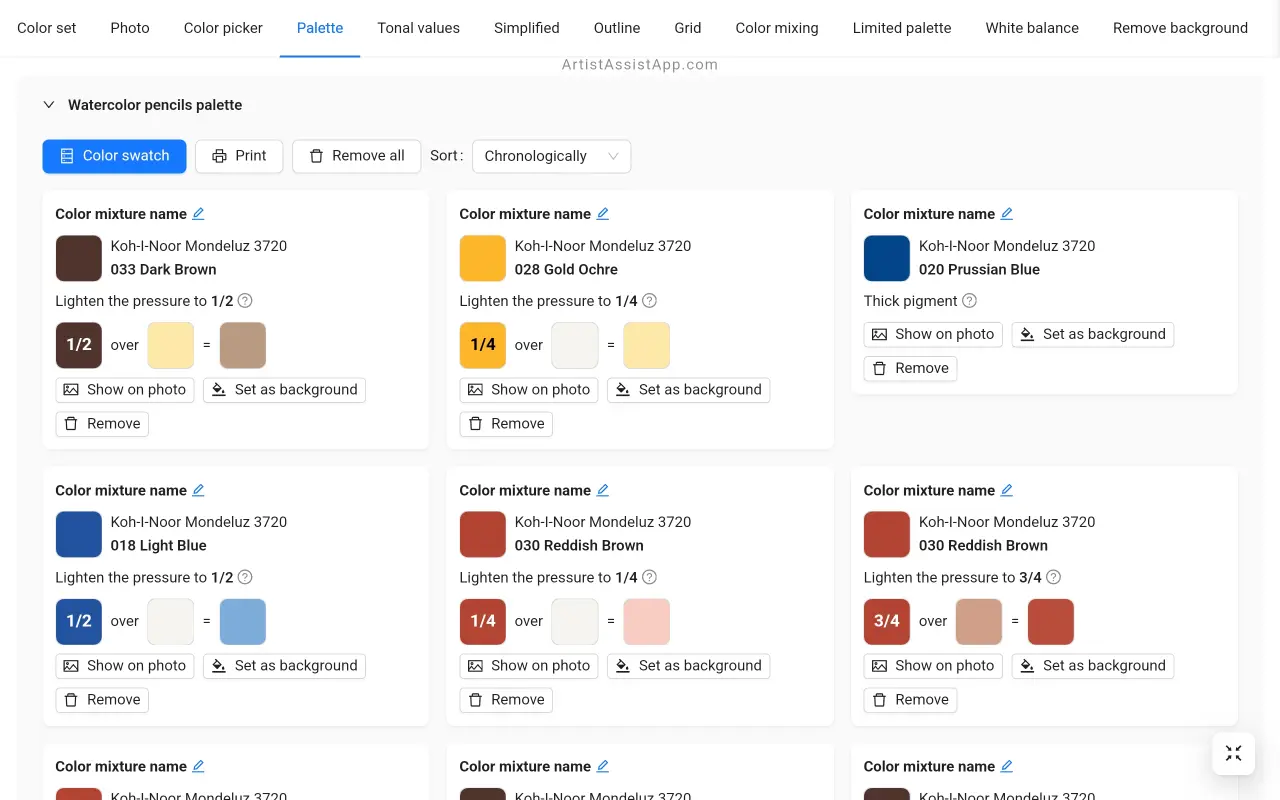
I färgruteläget på fliken Palett staplas palettens färger ovanpå varandra och visas bredvid fotot.
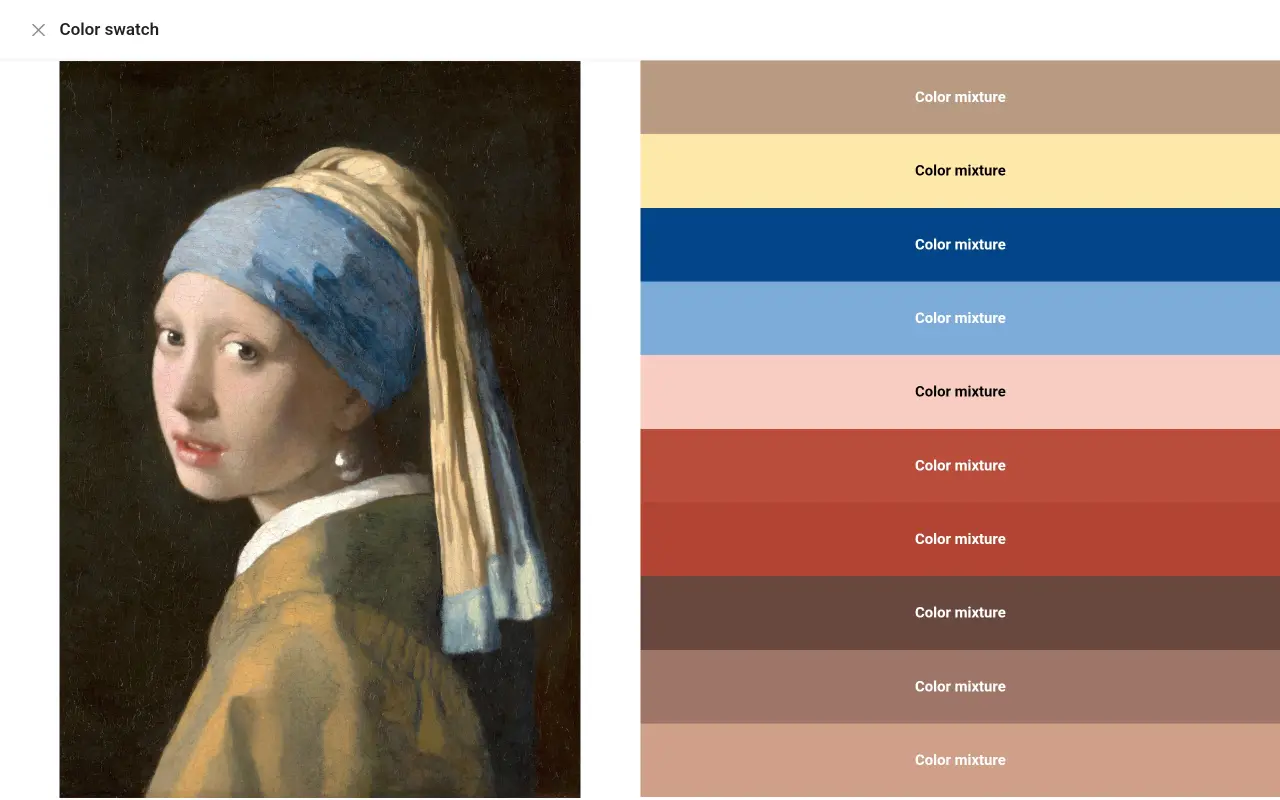
Om ArtistAssistApp
ArtistAssistApp, även känd som Artist Assist App, är en webbapp för konstnärer att exakt blanda vilken färg som helst från ett foto, analysera tonvärden, förvandla ett foto till en kontur, rita med rutnätsmetoden, måla med en begränsad palett, förenkla ett foto, ta bort bakgrunden från en bild, jämföra foton parvis och mer.
Prova det nu gratis på för https://app.artistassistapp.com att förbättra dina målnings- och ritfärdigheter och skapa fantastiska konstverk.
